美图秀秀:打造人气爆棚的网络美女
- 时间:2015年04月02日 11:09:08 来源:魔法猪系统重装大师官网 人气:6821
在网络这个开放的平台,并非要明星才能走红。很多MM把自己的照片上传到网上,因为有姣好的容貌和气质,可能在千万点击下而一夜爆红。其实这些网络美女并非都是天生丽质,利用化妆和照片的后期处理都能让自己更美。不会PS的也别担心,比如今天用简单“美图秀秀”就能见证丑女变美女的神奇。如果还没有用过美图秀秀,点击此处下载
先来看看效果图对比:

效果惊人
这真是同一个人么?请不要质疑自己眼睛,仔细来看下面的制作步骤:
1、打开“美图秀秀”软件,在“美容”的菜单栏下选择“瘦脸瘦身”功能(如图2所示),注意画笔的大小和力度,对脸形进行美化。

局部瘦脸
小贴士:由于画笔力度选择较大,只要在推拉鼠标时,动作幅度不要太大,一点点耐心地推拉,就不会让你的脸部边缘糊成一片。
2、脸形美化后,再用“瘦脸瘦身”和“眼睛放大”功能对人物的五官进行略微的美容,如图3所示,注意画笔的大小和力度。
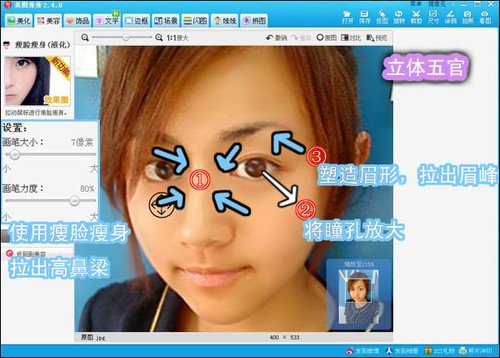
精致一下五官
小贴士:同样的在使用“瘦脸瘦身”功能,画笔力度较大的情况下,要鼠标拉动幅度不能大,如果大家想细节处理得更好,可以选择将照片细节部位放大再进行处理。
3、大致的脸形处理出来后,在选择“磨皮去痘”功能对人物的皮肤进行处理,如图4所示,执行“深度磨皮”项后,再选用“橡皮擦”功能对人物的发丝、眼睛、眉毛、衣服处进行涂沫,这样可以保留原图的质感,不至于失真!
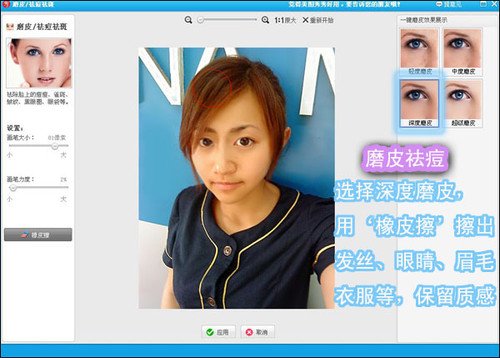
磨皮祛痘
第2页:网络美女打造:美女DIY真简单
4、轮廓大致已OK了,可是素颜的MM,总有一些没有气色,这时就可以用美图秀秀的眼影、睫毛或是腮红等彩妆功能进行添加了,如图5所示。

补补妆
小贴士:妆容部分,巧妙地调节透明度和选择“正片叠底”选项可以让妆容看起来更自然哦~
5、这样一看,人物的气色就好多啦~接下来就是细节的优化了,选择“消除黑眼圈”功能,增加五官的立方体感,如图所示。
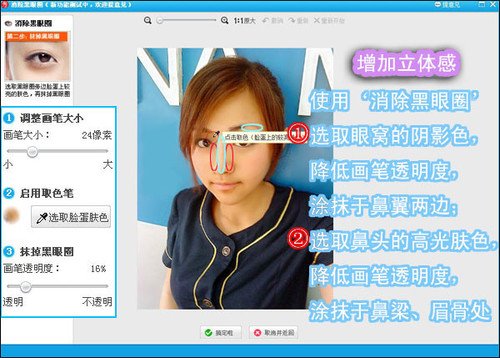
脸部微调
小贴士:“消除黑眼圈”功能的用法还有很多,除了去黑眼圈和图片上的增加阴影,还可以去除照片上的日期等等哦~
6、完成以上步骤后,只要依图片调高清晰度就大功告成啦~如图7所示。

完成效果图
最后来看看变身美女后的清晰大图:

怎么样?如果不是亲眼看到的,很难相信吧!只能惊叹“美图秀秀”的美容功能太强大了,如此腐朽化神奇的作品也能做的如此自然逼真,这以后再遇到网络美女可要看的仔细哦!
美图,秀秀,打造,人气,爆棚,的,网络,美女,在,








